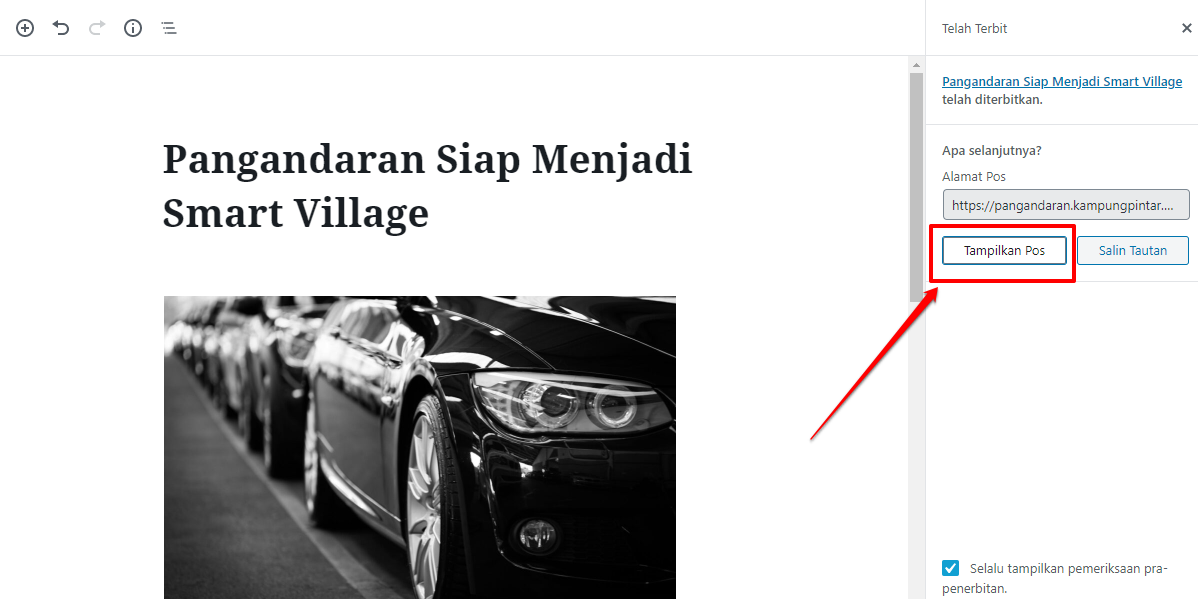Cara Kelola Berita pada Situs Portal Desa
Halaman berita atau menu berita ini digunakan sebagai media informasi terkait dengan berbagai hal dari desa implementasi smart village. Seperti terkait dengan berita proses implementasi smart village pada desa tersebut, atau yang lainnya. Sehingga dengan kemungkinan akan selalu terbarukan tersebut, sehingga terdapat halaman tersendiri. Pengelolaannya sebagaimana berikut:
Cara Tambah Konten Berita Baru
- Login ke wp admin pada https://(situs portal desa).smartvillagenusantara.id/wp-admin/ masukan username dan password Anda sebagai admin desa
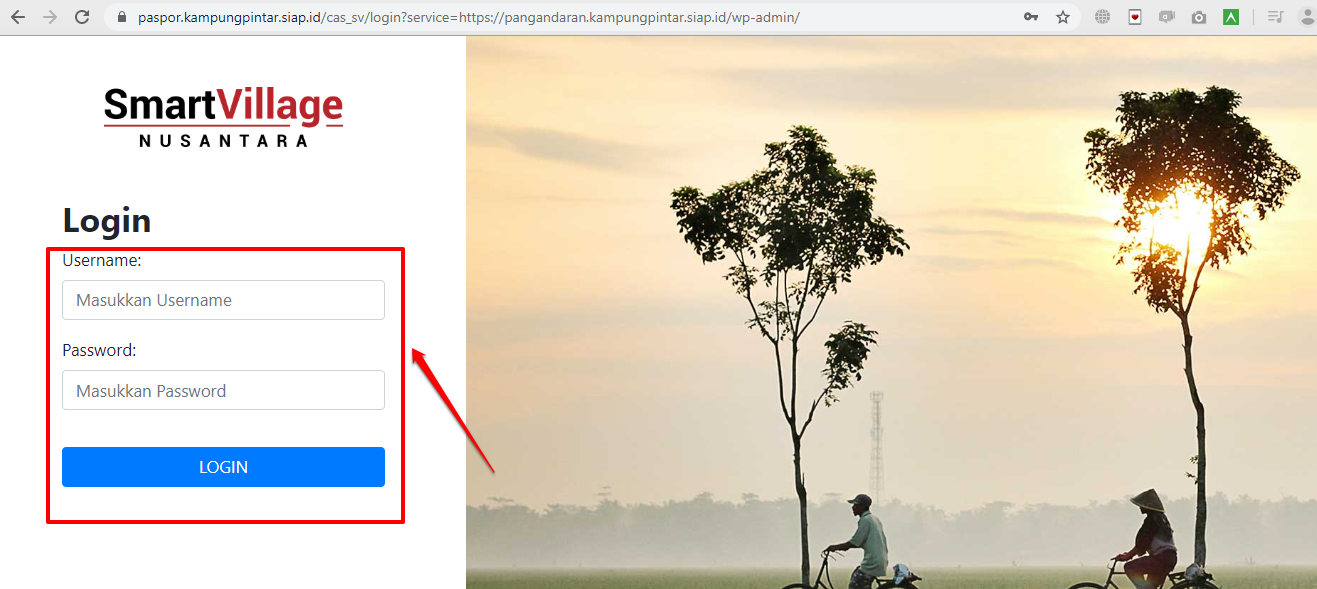
- Pilih menu Post/Pos dan pilih All Posts/Semua Pos
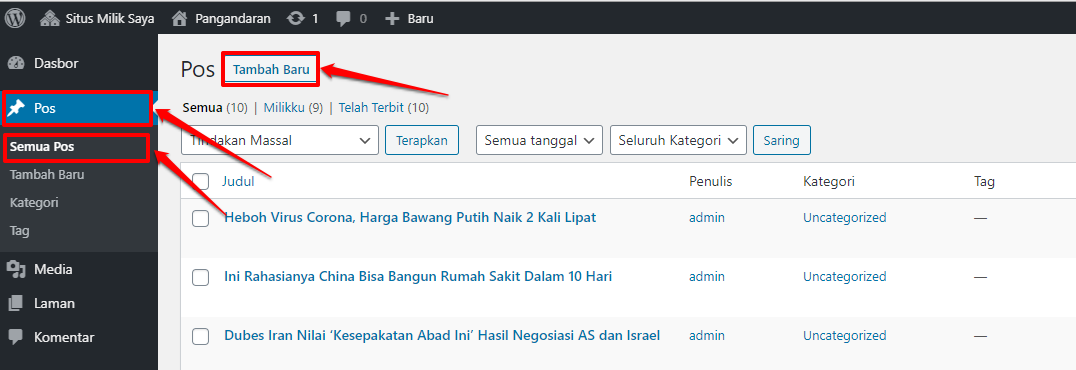
- Untuk tambah konten berita baru, atau ingin menuliskan berita baru, maka klik tombol Add New/Tambah Baru
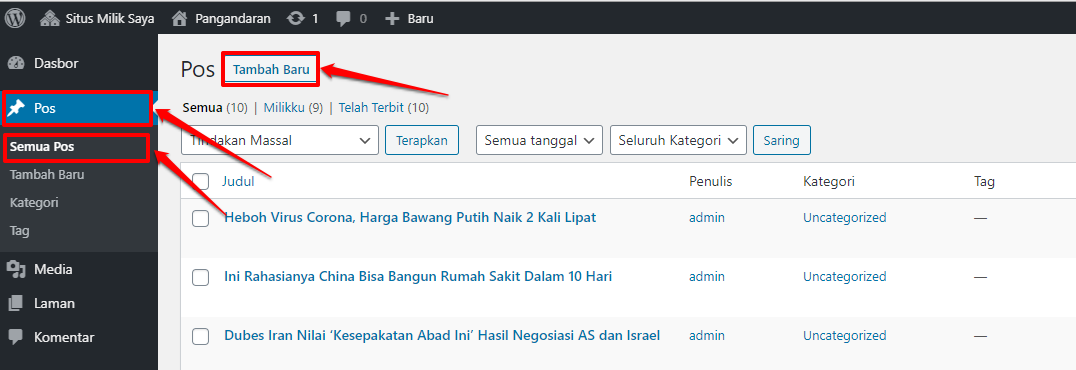
- Tuliskan Judul dari berita yang akan dirilis
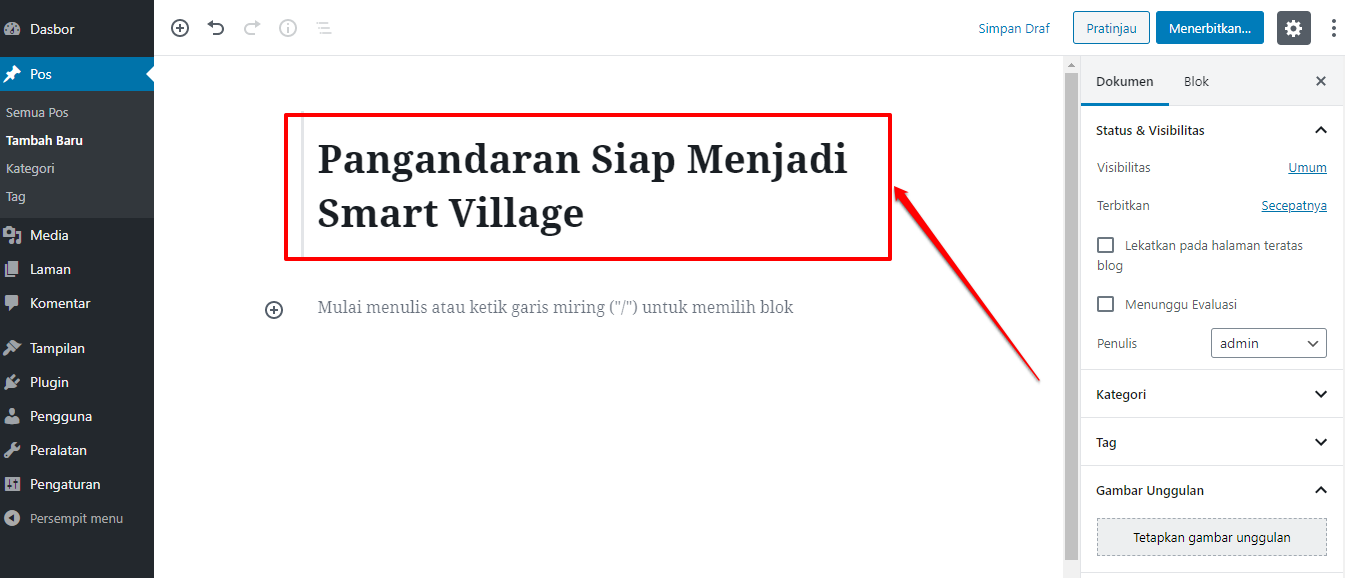
- Masukkan konten beritanya
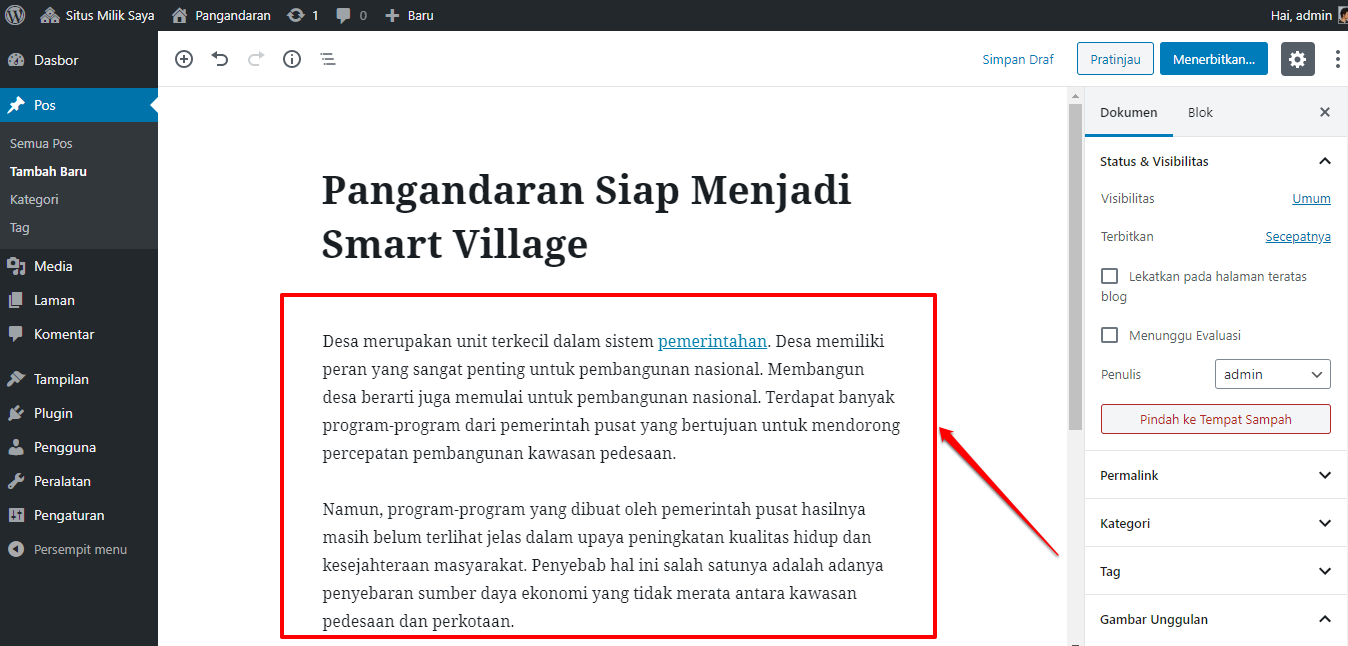
- Cek kesesuaian berita dengan tampilan nantinya pada situs portal desa. Klik Review/Pratinjau
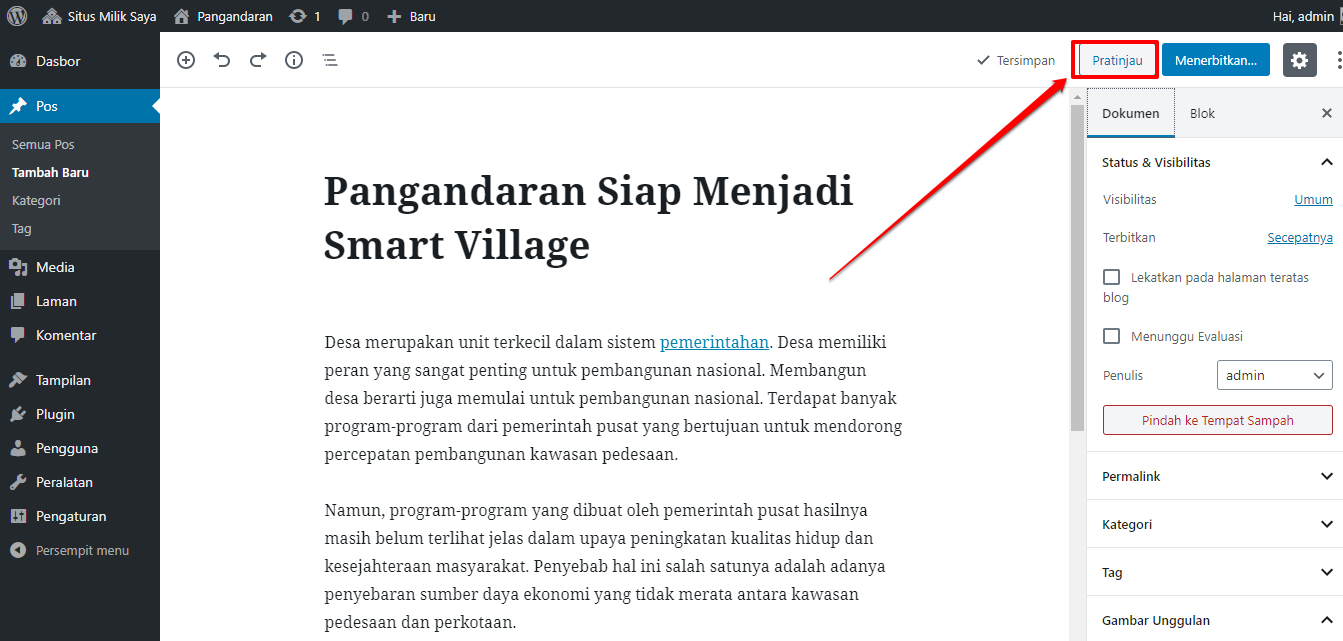
- Jika dirasa sudah sesuai, maka klik Publish/Menerbitkan. Jika belum sesuai, bisa disesuaikan kembali kontennya dan hal lainnya
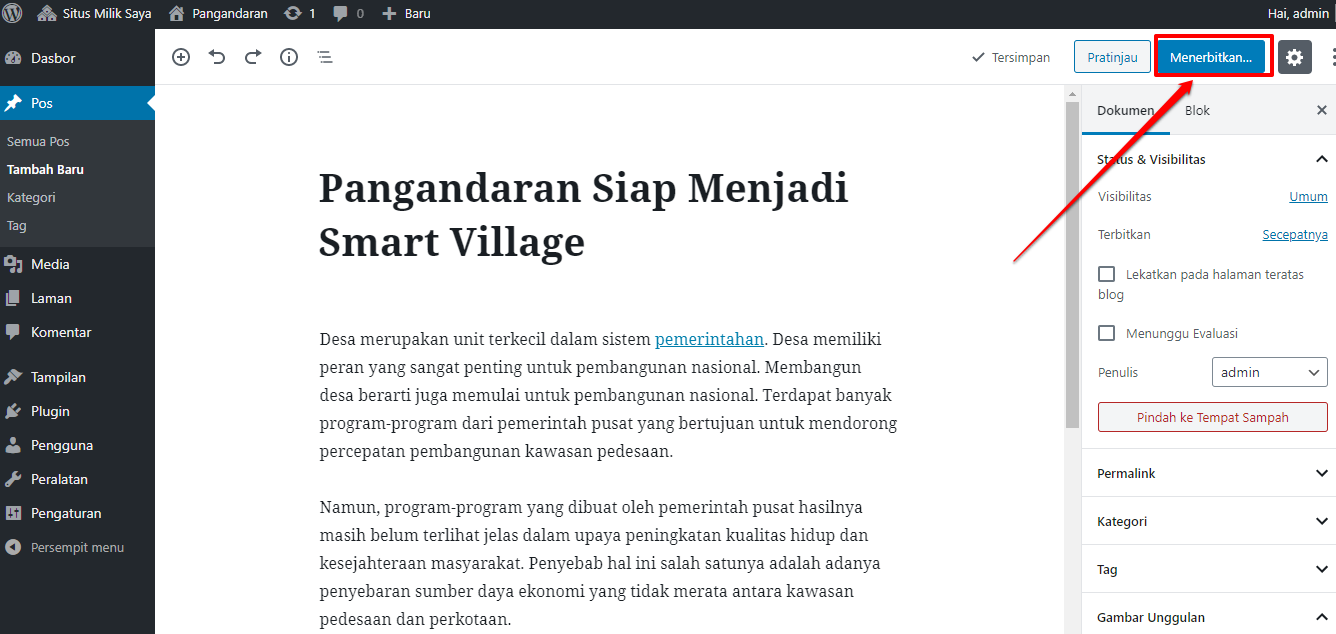
Cara Tambah Ilustrasi Gambar pada Berita
- Login ke wp admin pada https://(situs portal desa).smartvillagenusantara.id/wp-admin/ masukan username dan password Anda sebagai admin desa
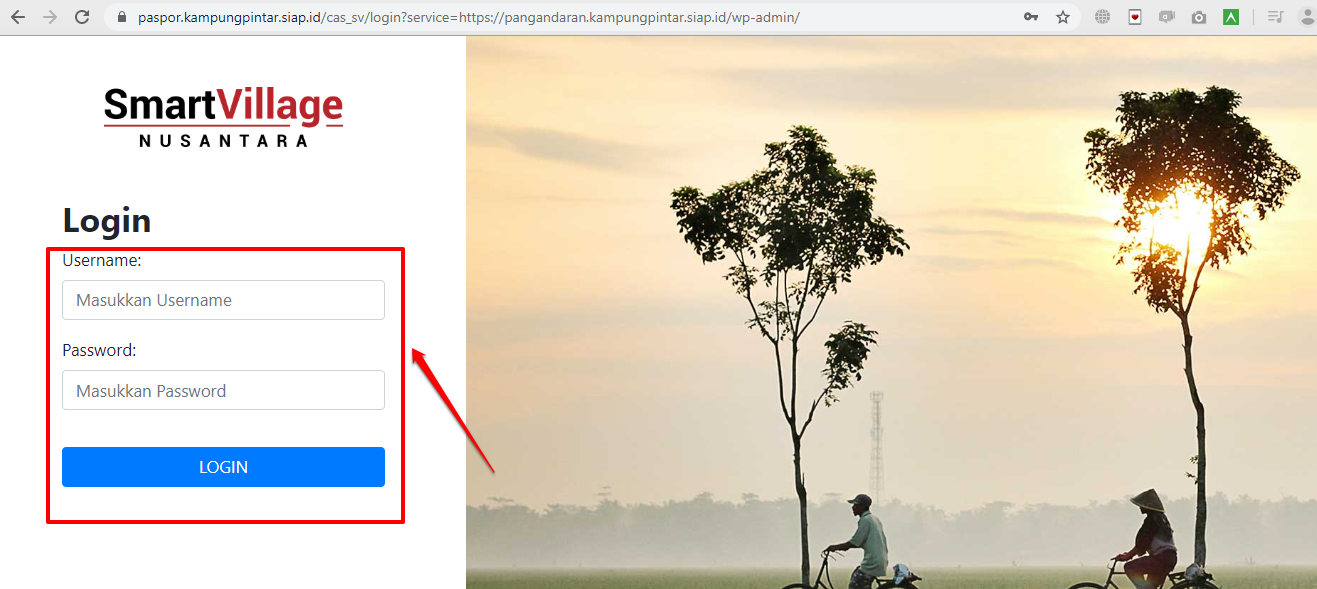
- Pilih menu Post/Pos dan pilih All Posts/Semua Pos
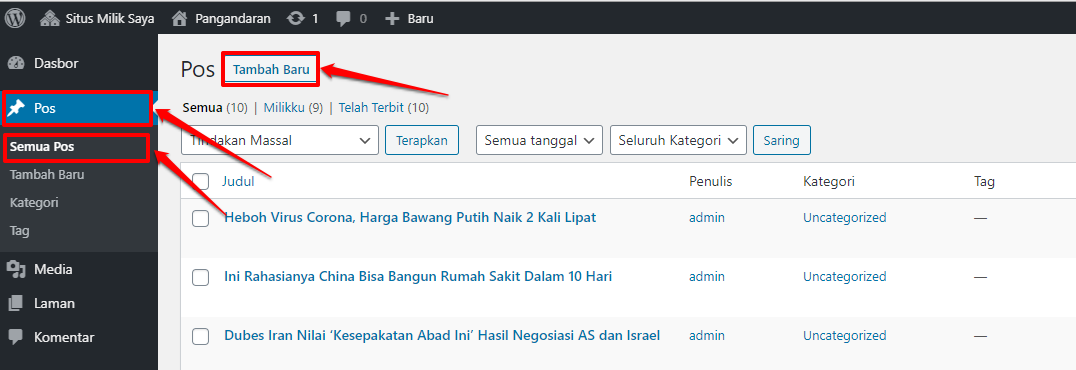
- Untuk tambah konten berita baru, atau ingin menuliskan berita baru, maka klik tombol Add New/Tambah Baru
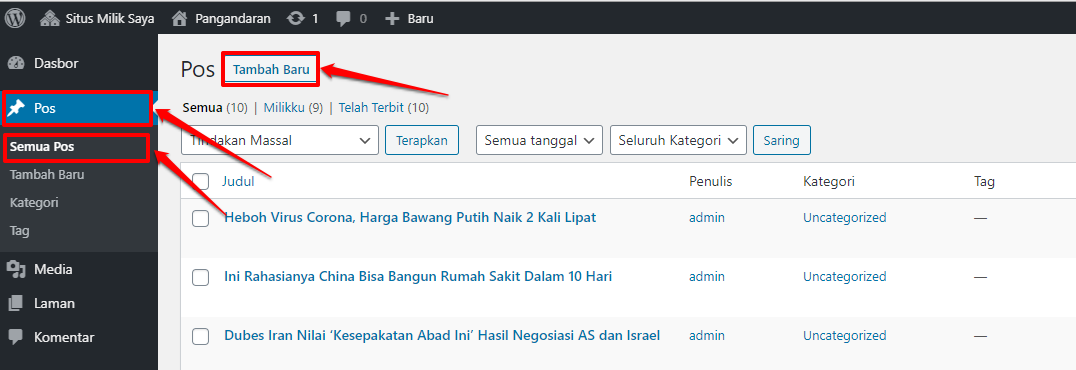
- Semisal dalam suatu berita, butuh adanya suatu ilustrasi gambar sebagai pendukung. Maka bisa dilakukan insert gambar dengan cara klik kurson pada bagian dimana gambar ingin diletakkan.
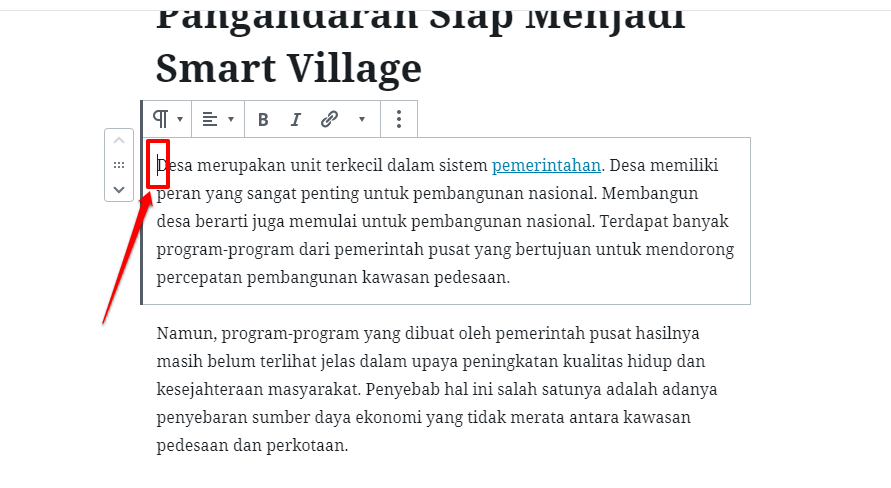
- Kemudian pilih tombol action (titik tiga) dan pilih sisipkan setelah
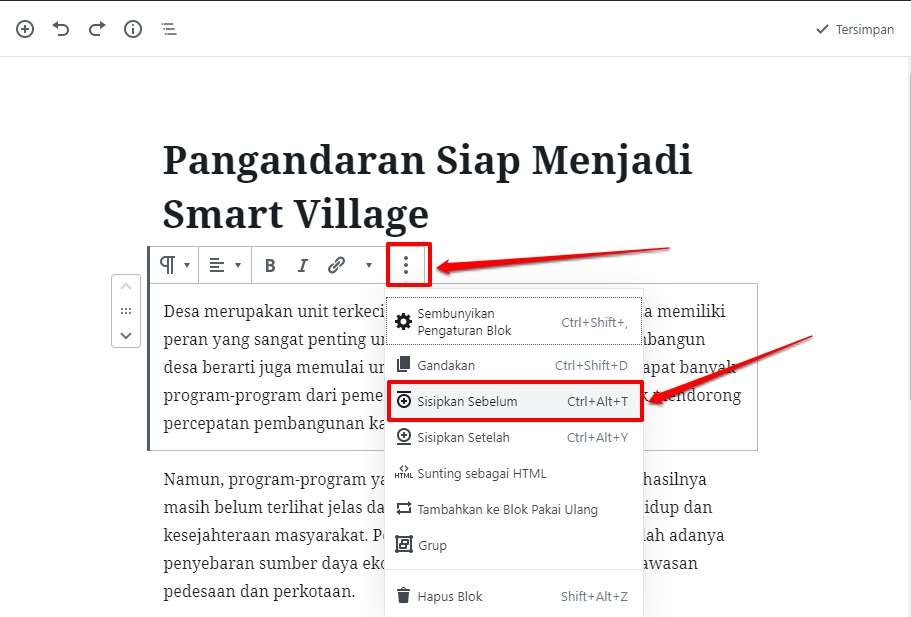
- Pilih icon Gambar
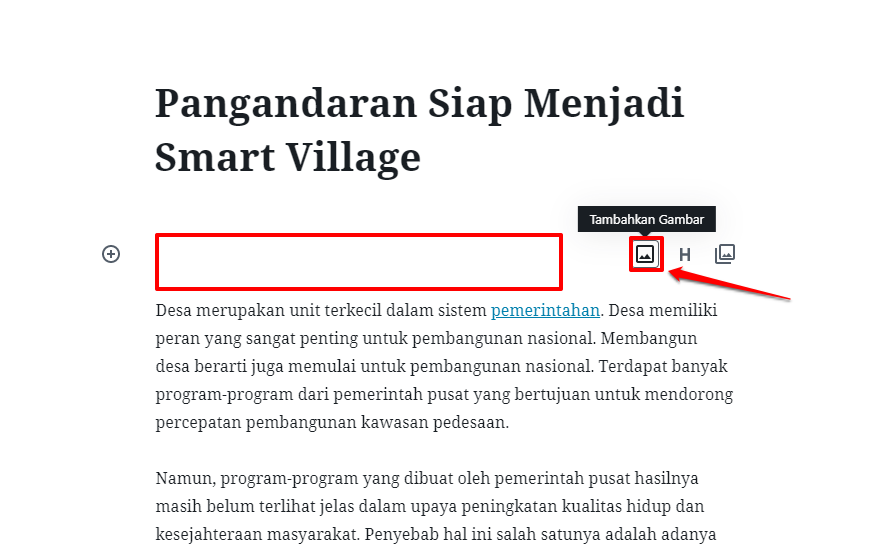
- Akan muncul beberapa metode dalam insert gambar sebagaimana gambar di bawah:
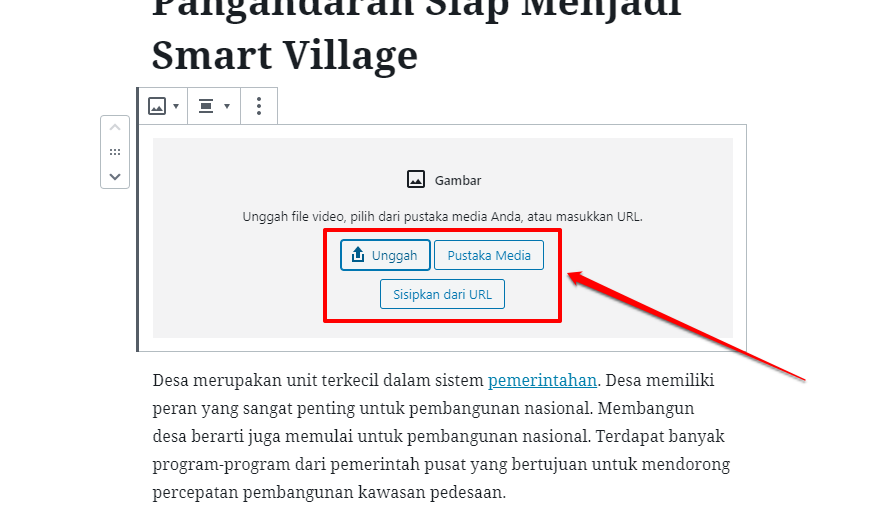
- Unggah artinya mengunggah dari lokal komputer Admin. Jika memang sebelumnya telah menyimpan ilustrasi pada komputer
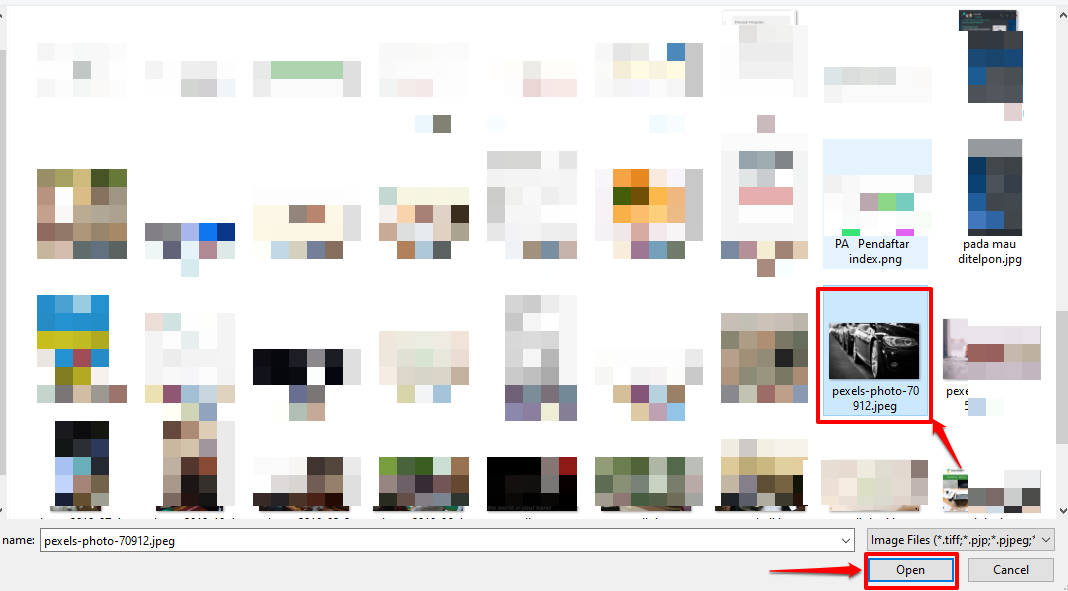
- Pustaka Media artinya mengambil ilustrasi dari gallery yang sebelumnya sudah ada pada akun admin
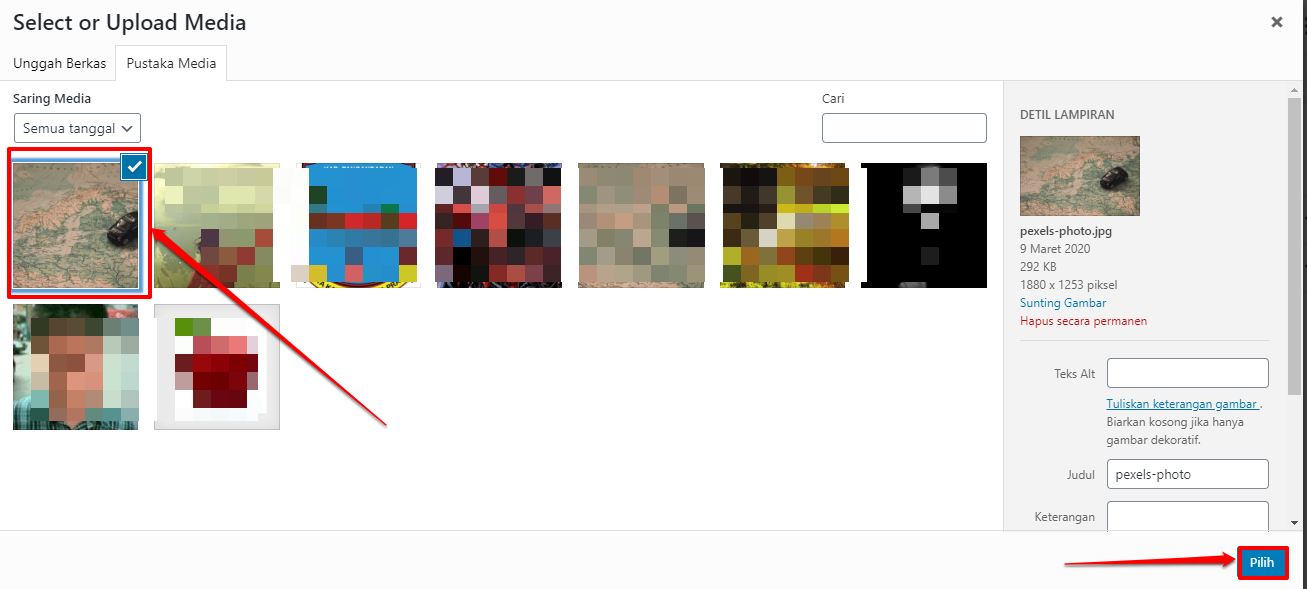
- Sisipkan dari URL artinya gambar tersebut dari tautan link tertentu atau mengambil dari sumber lain, sehingga cukup dengan memasukkan lingnya saja
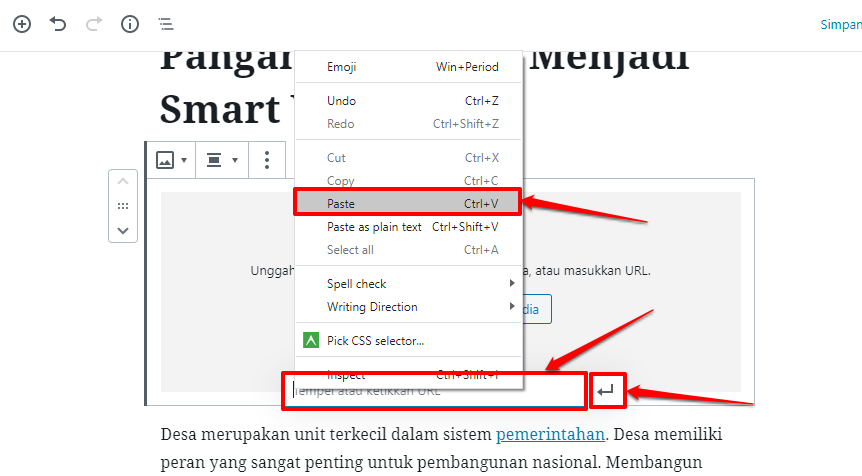
- Unggah artinya mengunggah dari lokal komputer Admin. Jika memang sebelumnya telah menyimpan ilustrasi pada komputer
- Cek kesesuaian ilustrasi berita dengan tampilan nantinya pada situs portal desa. Klik Review/Pratinjau
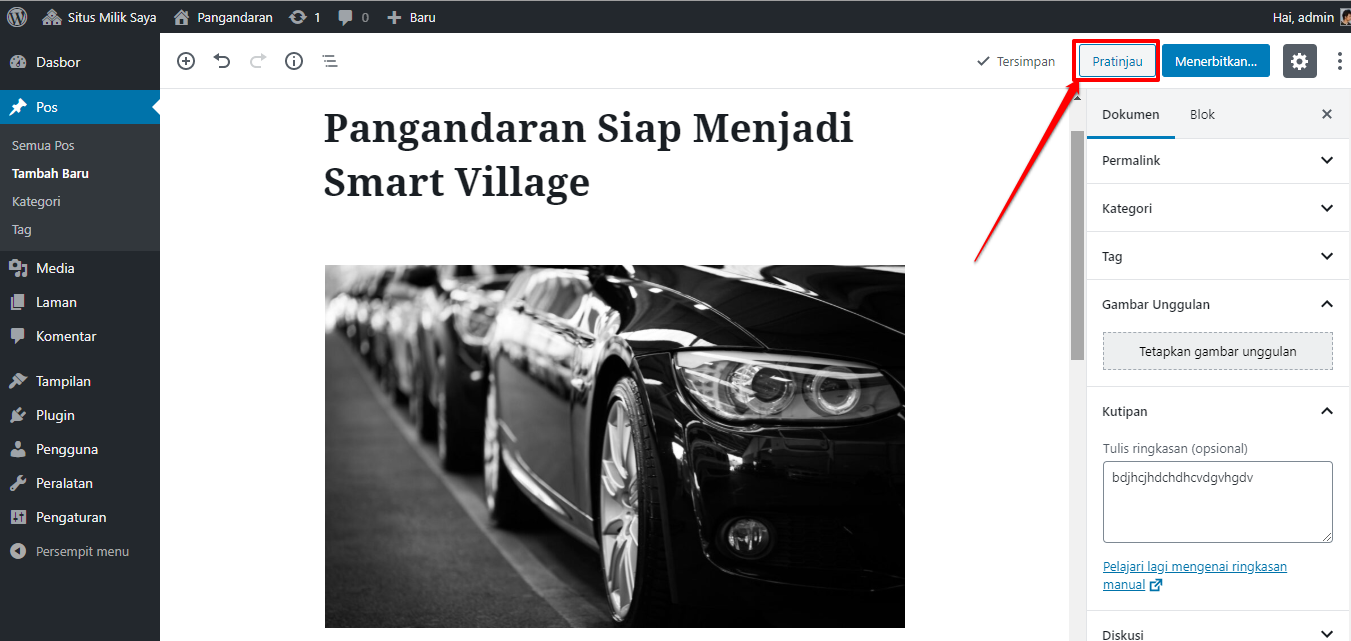
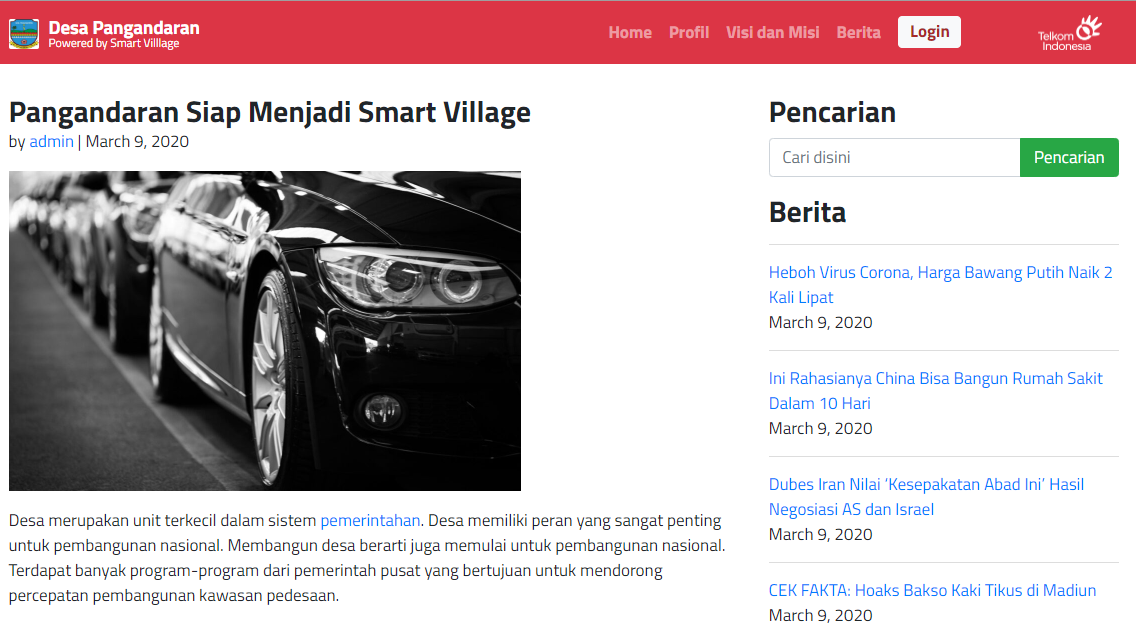
- Jika dirasa sudah sesuai, bisa untuk selanjutnya diterbitkan dengan klik tombol Publish/Menerbitkan
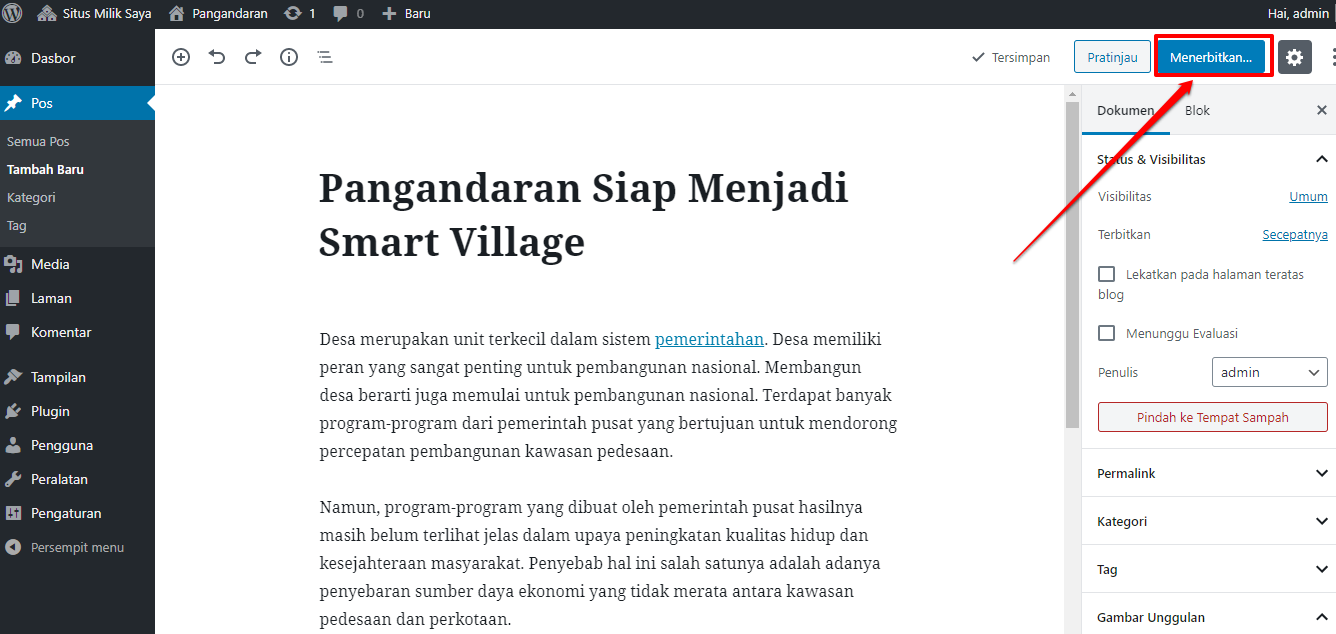
Cara Tambahkan Deskripsi Ilustrasi dan Mengatur Ilustrasi Gambar
- Login ke wp admin pada https://(situs portal desa).smartvillagenusantara.id/wp-admin/ masukan username dan password Anda sebagai admin desa
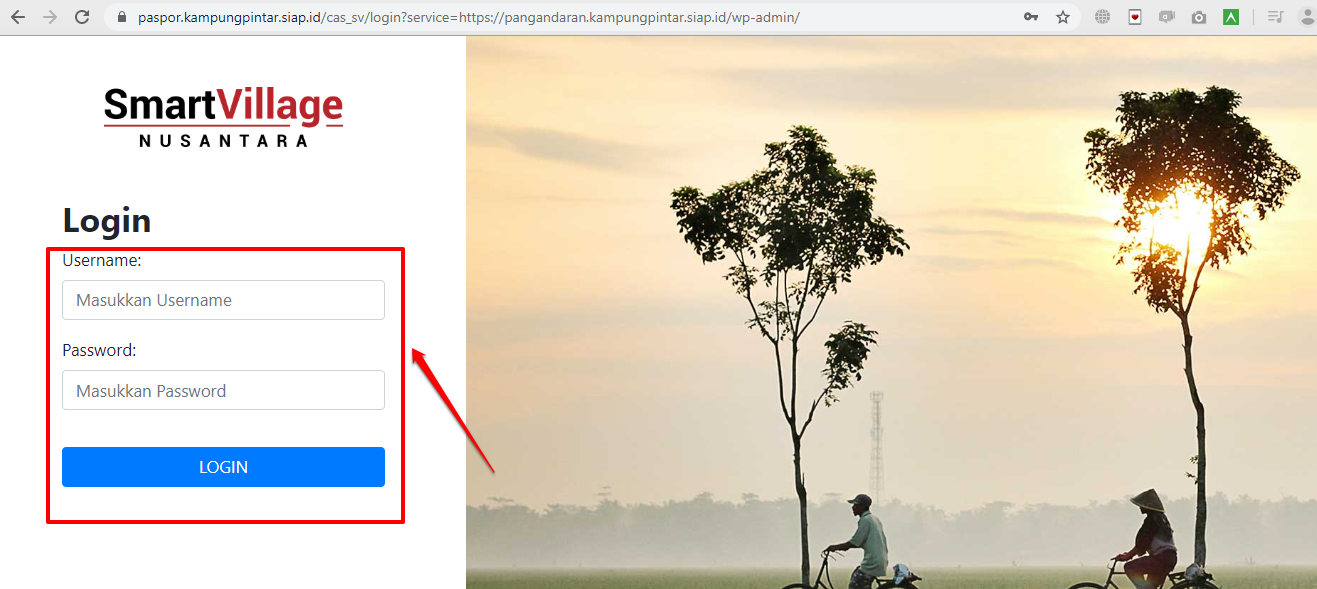
- Pilih menu Post/Pos dan pilih All Posts/Semua Pos
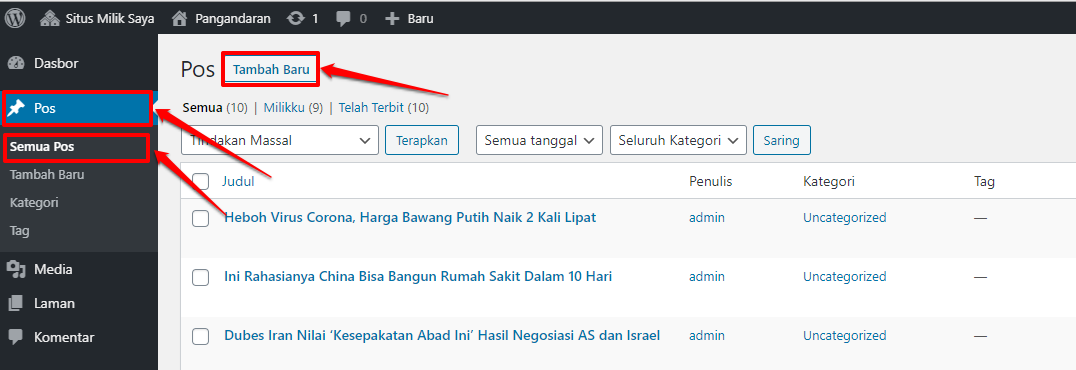
- Untuk tambah konten berita baru, atau ingin menuliskan berita baru, maka klik tombol Add New/Tambah Baru
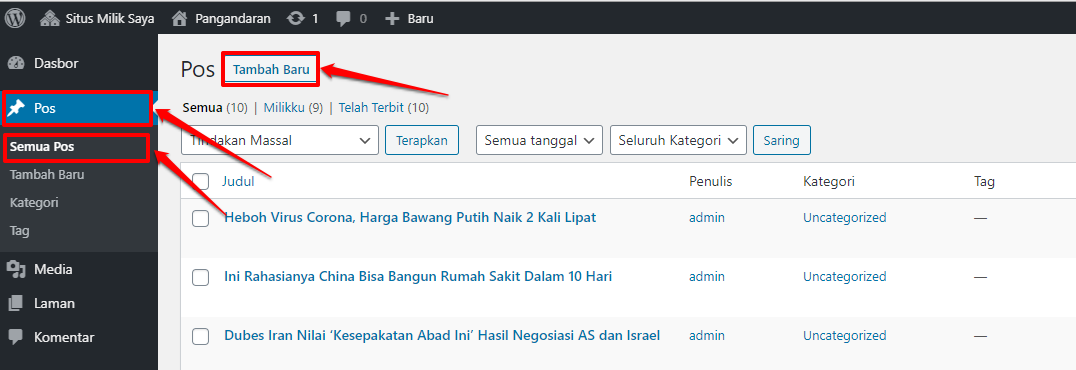
- Atau jika sebelumnya sudah menginput judul, konten dan gambar. Maka selanjutnya tinggal klik saja ilustrasi gambar tersebut. Maka akan muncul informasi "Tuliskan Penjelasan ..."
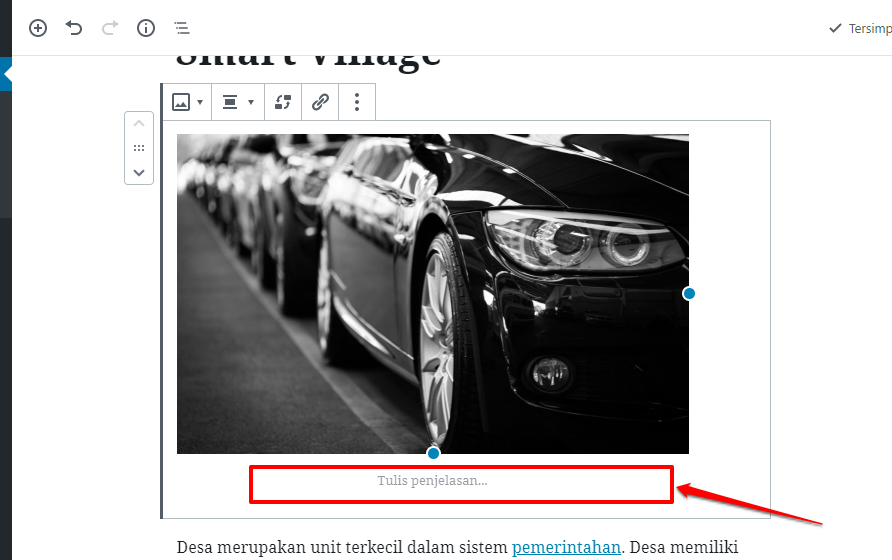
- Tulislah penjelasan terkait dengan ilustrasi gambar yang dimuat tersebut
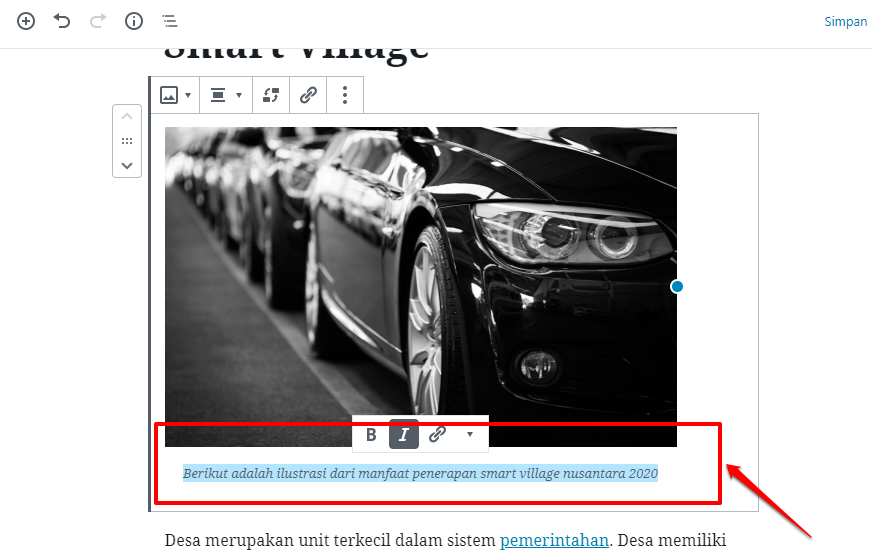
- Kemudian jika ingin menyesuaikan atau mengatur ukuran ilustrasi gambar, klik ilustrasi gambarnya, lanjut beralihpada bagian right bar dan tentukan ukurannya sesuai kebutuhan
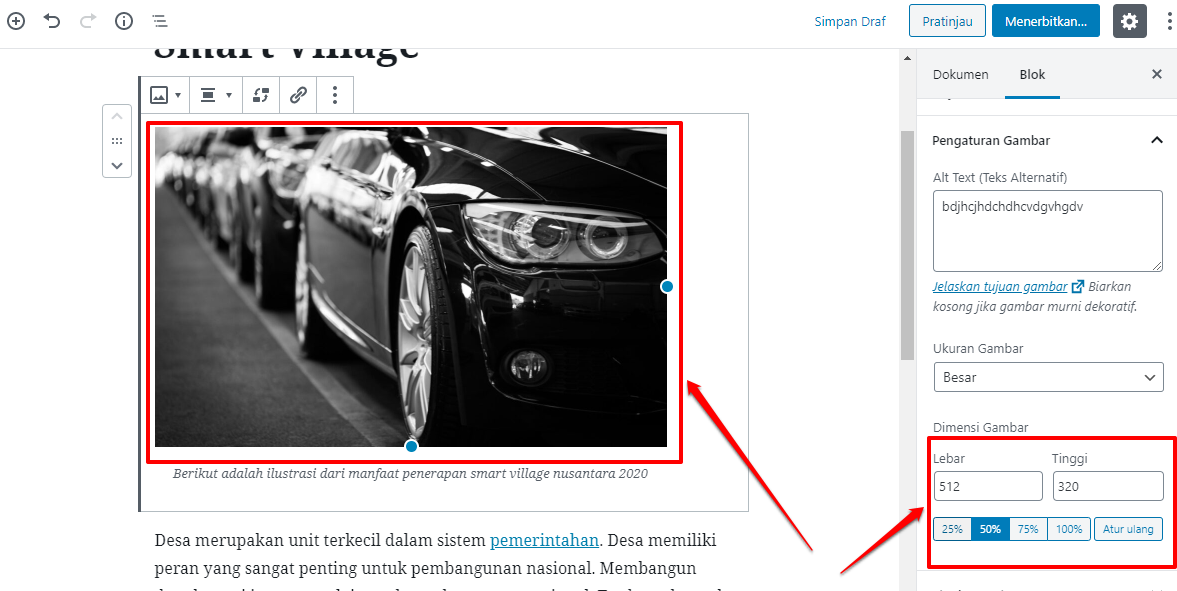
- Lakukan pratinjau atau preview terlebih dahulu dengan klik Pratinjau/Preview
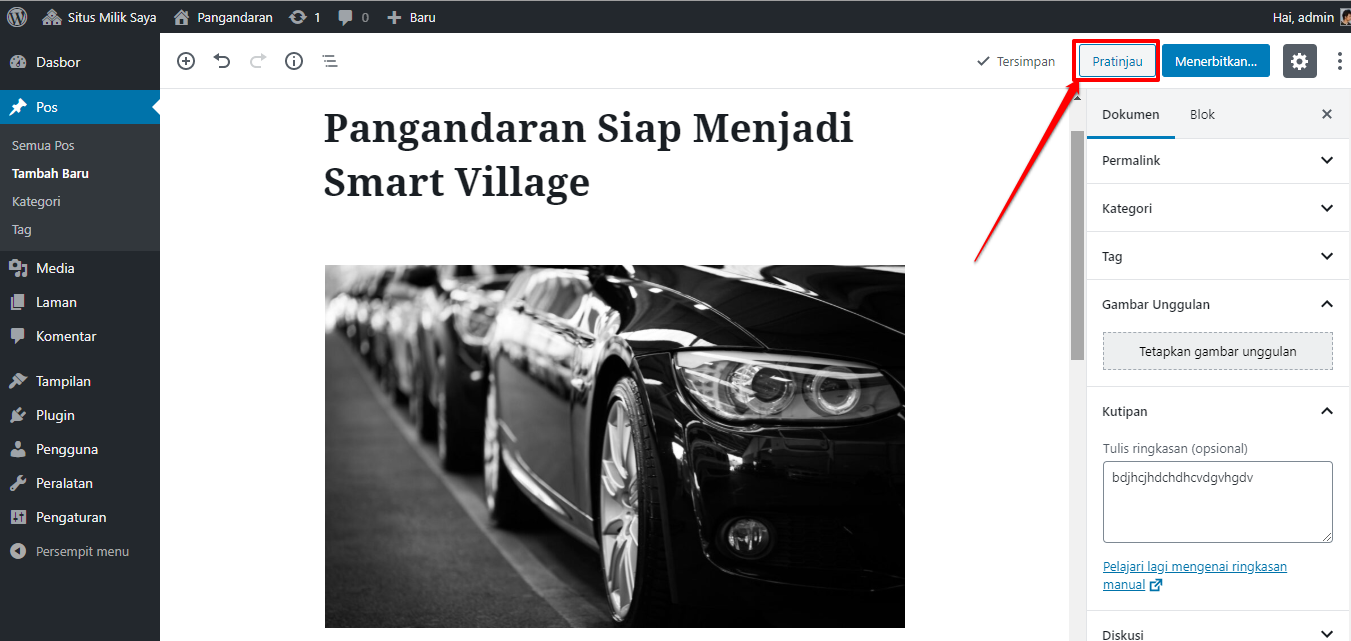
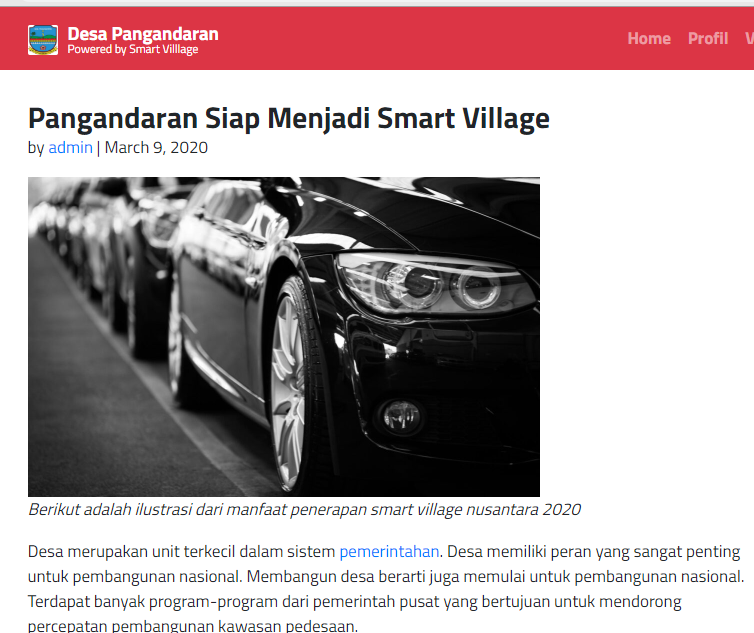
- Lanjut untuk menerbitkan
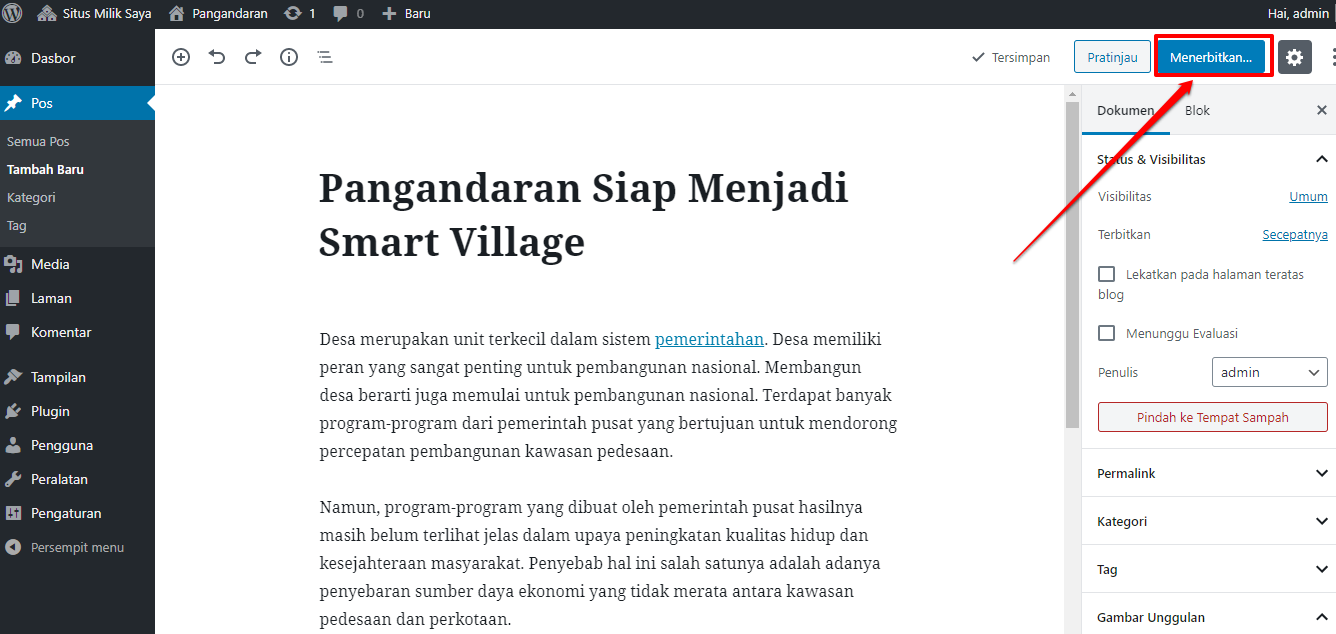
Cara Menerbitkan Berita
- Login ke wp admin pada https://(situs portal desa).smartvillagenusantara.id/wp-admin/ masukan username dan password Anda sebagai admin desa
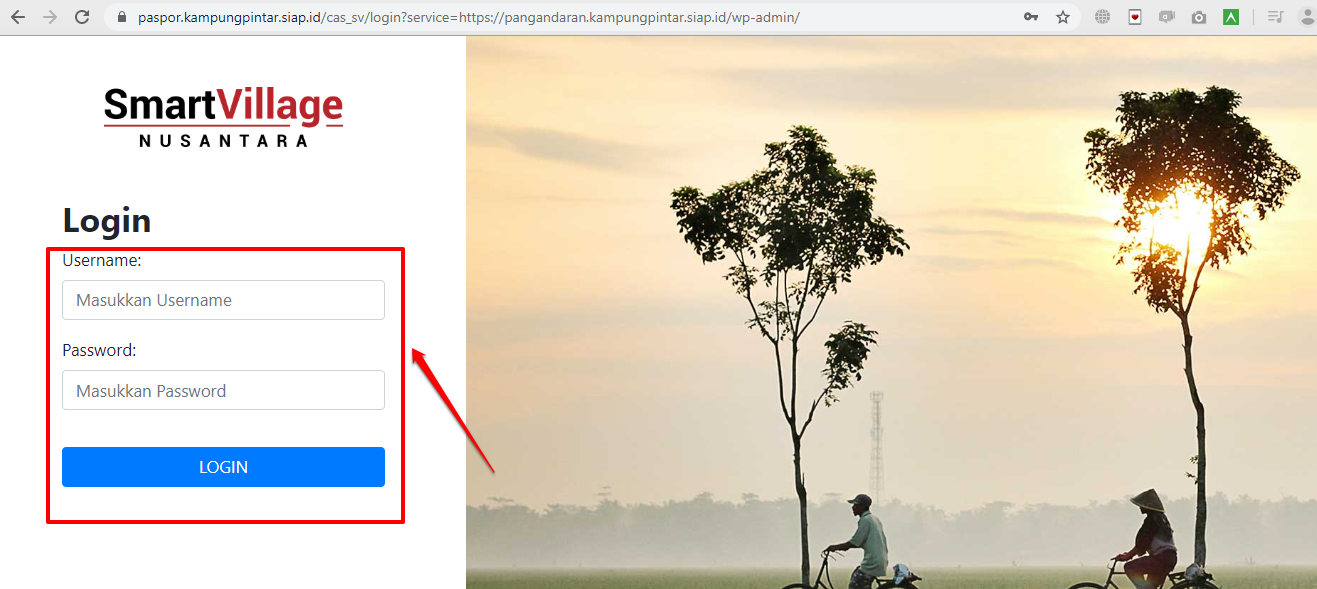
- Pilih menu Post/Pos dan pilih All Posts/Semua Pos
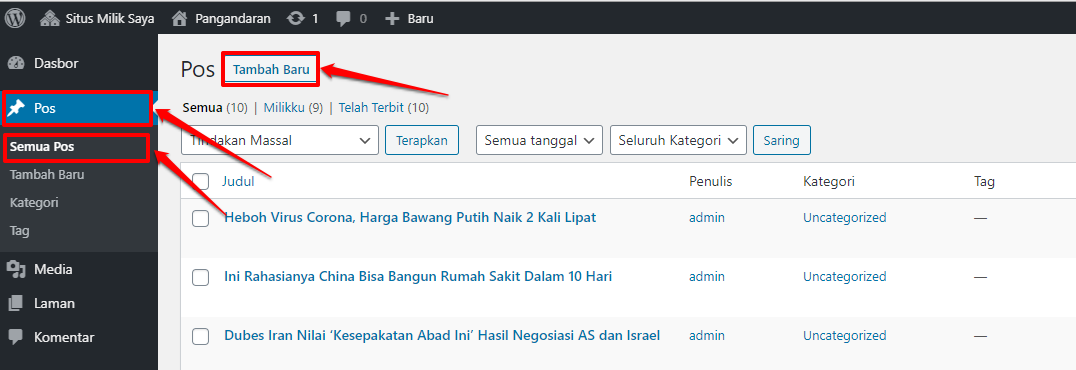
- Pilih berita yang ingin diterbitkan
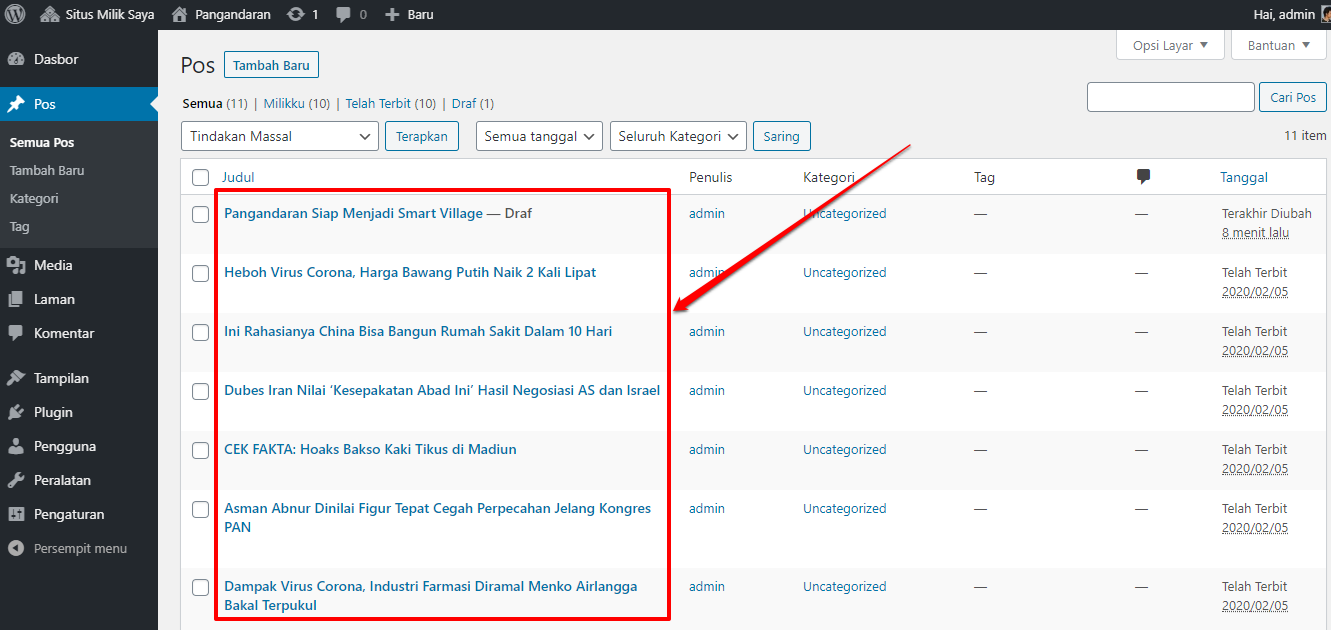
- Klik tombol Publish/Menerbitkan
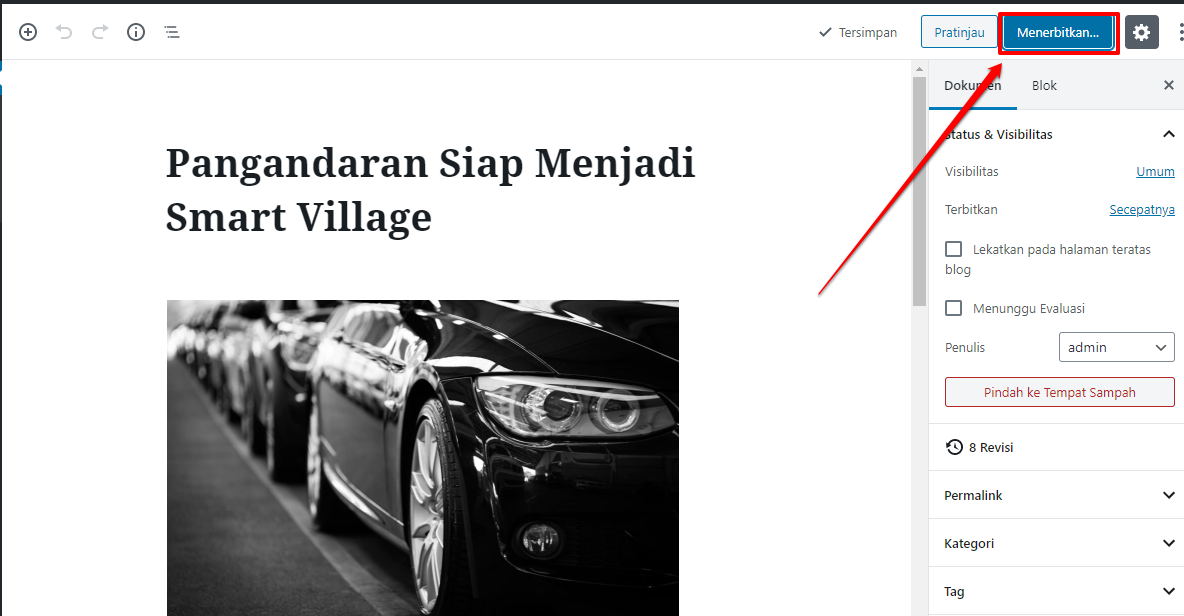
- Selanjutnya pada Right Bar akan muncul informasi konfirmasi terkait proses menerbitkan. Dimana tampilannya sebagaimana di bawah. Jika memang dirasa tidak perlu ada yang diatur. Maka biarkan default (standar umum) sebagaimana adanya:
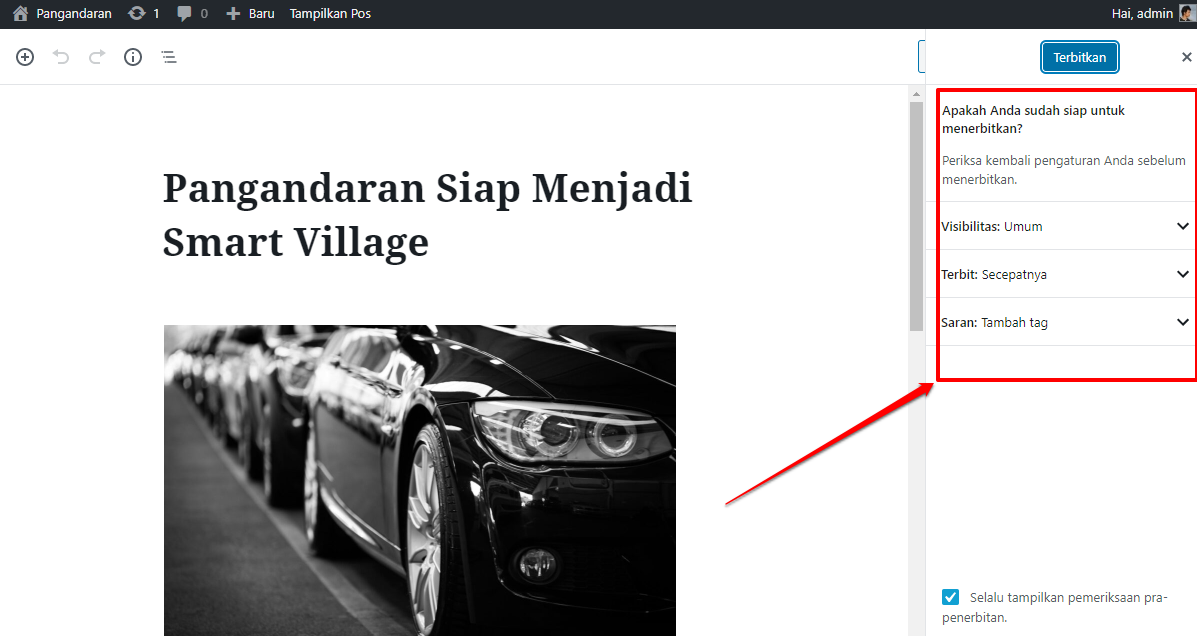
- Visibilitas Berita menginformasikan nantinya berita tersebut dapat diakses oleh siapa saja
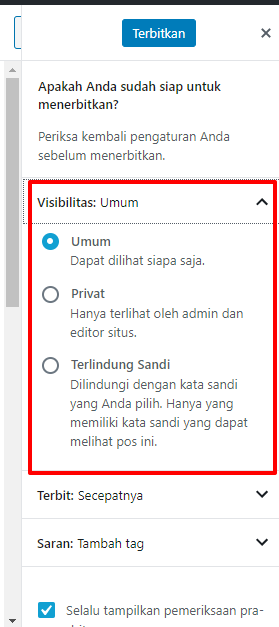
- Waktu Penerbitan/Rilis Berita bisa ditentukan (custom) waktu rilisnya, sehingga tidak harus saat itu juga langsung diterbitkan
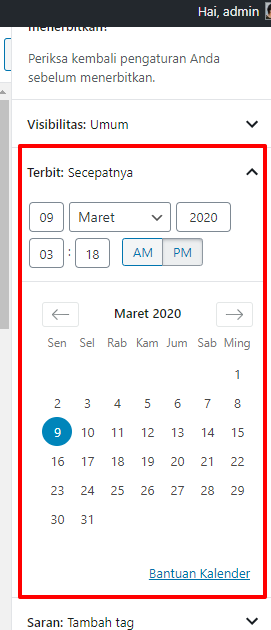
- Tag/Keterkaitan Berita hal ini berhubungan dengan Search Engine Organization dalam mesin pencarian nantinya, sehingga keterkaitakn berita yang ditulis ada hubungannya dengan apa. Maka berita yang ditulis itu nantinya juga akan ikut muncul
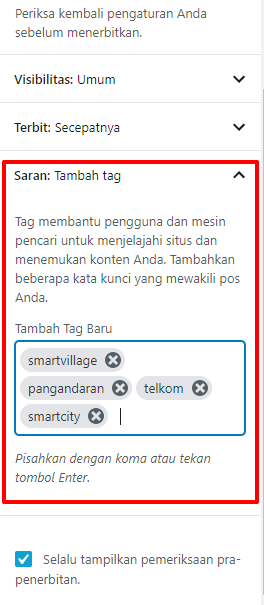
- Visibilitas Berita menginformasikan nantinya berita tersebut dapat diakses oleh siapa saja
- Jika sudah ditentukan terkait konfirmasinya. Maka klik tombol Publish/Terbitkan
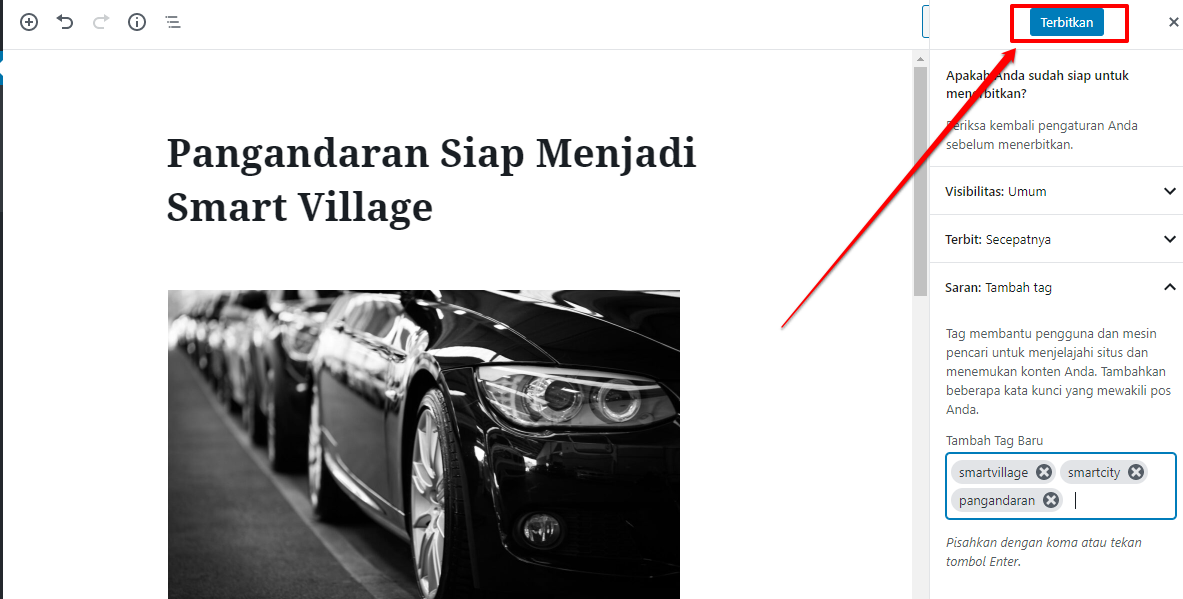
- Jika sudah berhasil, maka akan muncul informasi bahwa berita berhasil diterbitkan
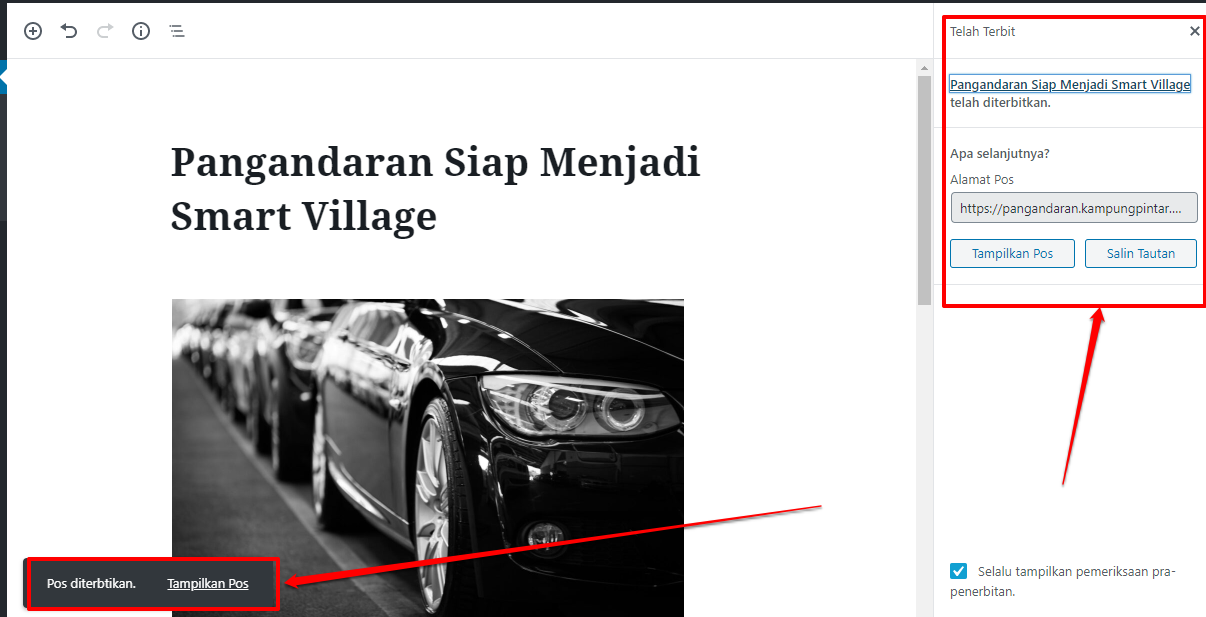
- Untuk mengecek langsung pada situs portal desa, bisa dengan klik tombol Tampilkan Pos